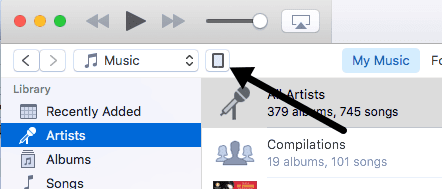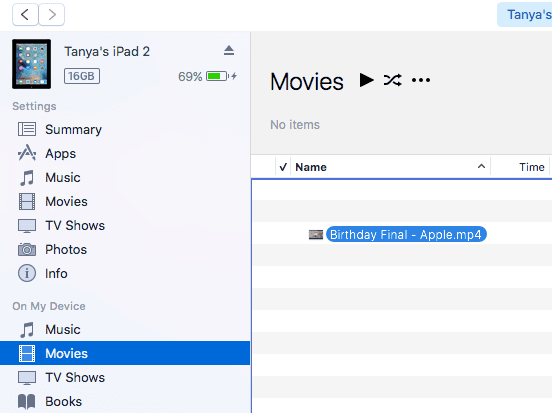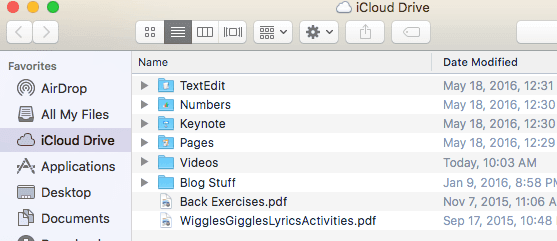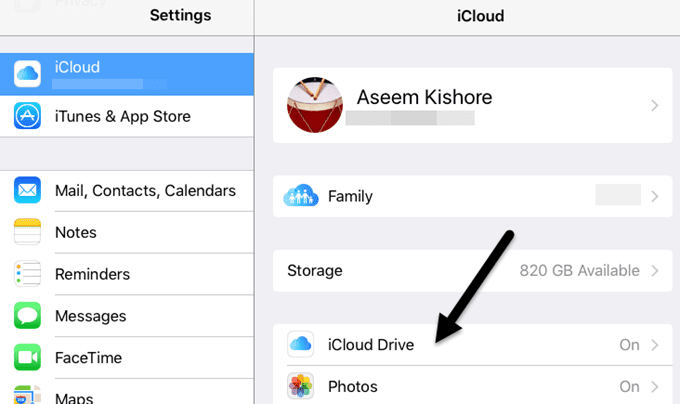私は主にビデオを見るためにiPadを使うのが好きですが、それでもファイルをiPadに転送するプロセスは非常に直感的ではありません。第一に、Appleはすべてのフォーマットに非常にこだわりがあり、ファイルをiPadフォーマットに変換するための公式ツールさえ持っていません。
代わりに、 HandBrake(HandBrake)などのサードパーティツールを使用して、すべてを自分で変換する必要があります。第二に、iCloud DriveはiPadにコンテンツを取り込むための優れた方法ですが、多くのユーザーが気付いていない機能です。
この記事では、コンピューターからiPadにデータを取得するためのいくつかの異なる方法を紹介します。映画のように非常に大きなファイルを転送する必要がある場合は、iTunesの直接接続方法(connection method)を使用する必要があります。iCloud Drive方式(Drive method)は、ドキュメントや写真などの小さなファイルに最適です。PC、タブレット、スマートフォン間でファイルを共有する方法についての私の投稿もチェックしてください。
iTunesダイレクトトランスファー
Appleがサポートする正しい形式のビデオ、音楽、またはドキュメント(music or document)を入手したら、iTunesを使用して、ケーブルを介した直接接続を使用して、このデータをコンピュータからiPadに転送できます。これははるかに高速な方法であり、大きなファイル(> 100MB)がある場合に推奨されます。
iPadをコンピュータに接続し、iTunesを開きます。ナビゲーションバー(navigation bar)に小さなiPadアイコンが表示されます。
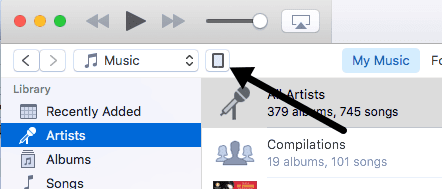
それをクリック(Click)すると、iPadの設定画面が表示されます。[マイデバイス(On My Device)]で、iPadに転送するコンテンツの種類(音楽(Music)、映画(Movies)、テレビ番組(Shows)、書籍(Books)、オーディオブック、またはトーン(Audiobooks or Tones))を選択します。
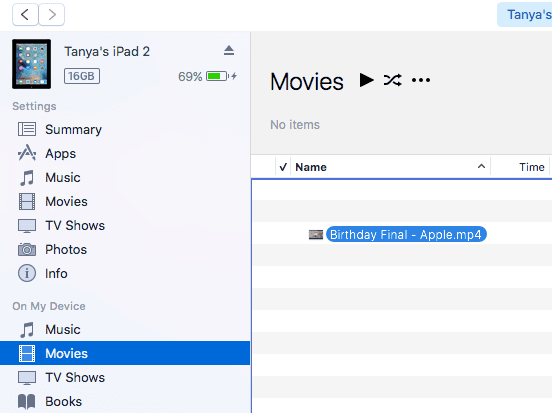
次に、転送するファイルをiTunesの画面の右側にドラッグして、そこにドロップします。ファイルは自動的にデバイスに同期されます。そうでない場合は、[同期(Sync)]ボタンをクリックするだけです。

iPadで、コンテンツに適したアプリを開きます。たとえば、音楽ファイルの場合は音楽、ビデオ(Music)の(Videos)場合はビデオ、本やオーディオブックの場合はiBooksなどを開きます。(iBooks)

上記では、 MP4ビデオ(MP4 video)ファイルをiPadに同期しました。ビデオを表示するには、ビデオアプリ(Videos app)を開く必要がありました。自分のビデオを同期すると、[ホームビデオ( Home Videos)]という新しいタブが表示されます。それをタップすると、iCloud以外のすべてのビデオが一覧表示されます。ドキュメントの場合、同期できるのはPDFファイルのみであるため、最初にすべてをその形式に変換する必要があります。
iCloudドライブ
次善の策は、 Apple製品にかなり最近追加されたiCloudDriveを使用することです。(Drive)iCloudドライブが登場する前は、iTunesか、 DropboxやOneDrive(Dropbox or OneDrive)などのサードパーティのクラウドサービス(cloud service)を使用するのが最善の選択肢でした。
iPhone、iPad、Mac、またはWindowsPC(Mac or Windows PC)でiCloudドライブを使用できます。開始するには、iCloudアカウントを持っていて、そのアカウントを使用してすべてのデバイスにサインインする必要があります。どこからでもログインしたら、iCloudDriveを有効にできます(Drive)。
Macの場合は、[システム環境設定]に移動し、[ (System Preferences)iCloud ]をクリックします。

(Make sure)iCloudDriveがチェックされていることを確認して(Drive)ください。Finderに移動すると、左側のメニューにiCloudDriveオプションが表示されます。(Drive option)そうでない場合は、「Finder」、 「設定」の順にクリックし、リストから「 (Preferences)iCloudDrive 」を選択できます。

これで、FinderでiCloud (Finder)Driveをクリックすると、 Numbers、Keynote、Pagesなどのデフォルトフォルダのリストが表示されます。ここで独自のフォルダを作成して、ドライブに任意の種類のファイルを追加することもできます。
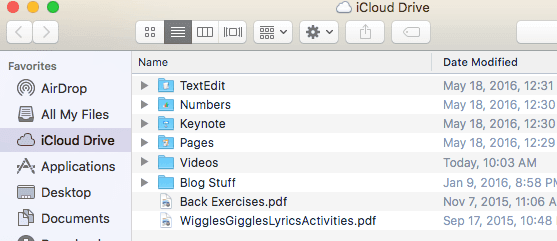
ここにファイルをドラッグアンドドロップする(drag and drop files)だけで、iCloudにアップロードされます。5 GBの空き容量があり、iCloudでより多くの容量を取得するには、追加料金を支払う必要があることに注意してください。iPadでは、すべてのファイルを表示するためにiCloudDriveを有効にする必要があります(Drive)。[設定] 、 [ iCloud ]の順に移動し、[(Settings) iCloudドライブ]をタップします。
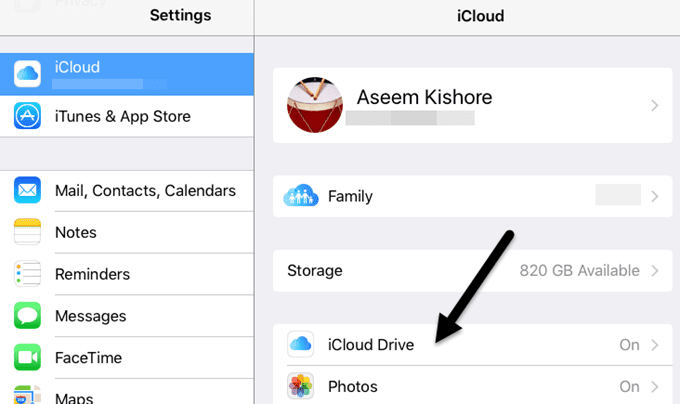
iCloud Driveがオンになっていること(緑色)、ホーム画面に表示する(Show on Home Screen)こと、その他すべてがオンになっていることを確認します。セルラーデータを使用してコンテンツを同期したくない場合は、先に進んでそのオプションを無効にしてください。

これで、iCloud Driveアプリ(Drive app)を開くと、コンピューターを使用して追加したすべてのファイルが表示されます。

iCloudには何でもアップロードできますが、それは必ずしもiPadや他のAppleデバイス(Apple device)で表示できるという意味ではありません。正しい形式のコンテンツのみがデバイスで表示されます。たくさんのiCloudスペースと高速インターネット接続がある場合は、必要に応じて(Internet connection)iCloudDrive(Drive)を使用して大きなファイルを転送できます。
AirDrop
iPhone 5以降、iPad 4(iPad 4th)世代以降、iPod 5世代以降、または(iPod 5th)Yosemite以降を実行している新しいMacをお持ちの場合は、AirDropを使用してAppleデバイス間でファイルを転送できます。AirDropは(AirDrop)Appleデバイス間でのみ機能しますが、使用できる場合は非常にうまく機能します。
上記のiTunesの方法のようにワイヤーを使用せずに、 Macから(Mac)iPhoneやiPad(iPhone and iPad)にファイルを直接転送するためによく使用しました。iCloud Driveを使用するよりも間違いなく高速ですが、それでも直接ケーブル接続(cable connection)よりも少し遅いです。
画面の下から上にスワイプするとAirDrop(AirDrop)を有効にでき、コントロールセンター(Control Center)が開きます。

AirDropをタップすると、共有したい相手を選択できる別の画面が表示されます。連絡先のみ(Contacts Only)または全員(Everyone)から選択できます。

最後に、PhotosやSafariなどのアプリで[共有]オプションを使用すると、 (Share option)AirDropというセクションが表示されます。別のAppleデバイスで同じ方法で(Apple device)AirDropを有効にすると、WiFiまたはBluetooth(WiFi or Bluetooth)を介してデータを直接転送できるようになります。

すでにApple(Apple)デバイス、特に新しいMacコンピュータ(Mac computer)をお持ちの場合は、これはかなり良いオプションです。共有(Sharing)は速くて簡単です。
他のオプション
これらの2つのApple固有のオプションに加えて、他の方法を使用してiPadにファイルを取得することもできます。iCloud(Beyond iCloud)以外にも、コンピューターとiPadなどのモバイルデバイス間でデータを同期できるアプリがたくさんあります。
Dropbox、OneDrive、Box、Google Driveなどはすべて、iPadにファイルを取得したり、ファイルを表示したりするのに問題なく機能します。ご不明な点がございましたら、お気軽にコメントください。楽しみ!
How to Copy/Transfer Files to iPad
Ενen though I love using my iPad, mostly for watching videos, I still find the process of transferring files to the iPad quite unintuitive. Firstly, Apple is so рicky about the format for everything and they don’t even have an official tool for convertіng your files to іPad format.
Instead, you have to convert everything on your own using third-party tools like HandBrake. Secondly, iCloud Drive is a great way to get content onto your iPad, but it’s a feature many users are unaware of.
In this article, I’ll show you a couple of different ways you can get data from a computer onto your iPad. If you have to transfer a very large file, like a movie, you should use the iTunes direct connection method. The iCloud Drive method is best for smaller files like documents and pictures. You should also check out my post on how to share files between PCs, tablets and smartphones.
iTunes Direct Transfer
Once you have your video, music or document in the correct format that Apple supports, you can use iTunes to transfer this data from your computer to your iPad using a direct connection via cable. This is by far the fastest method and is recommended if you have large files (>100MB).
Connect your iPad to your computer and open iTunes. You should see a small little iPad icon in the navigation bar.
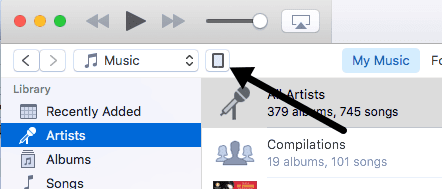
Click on that and you’ll get the settings screen for your iPad. Under On My Device, go ahead and select the type of content you will be transferring to your iPad: Music, Movies, TV Shows, Books, Audiobooks or Tones.
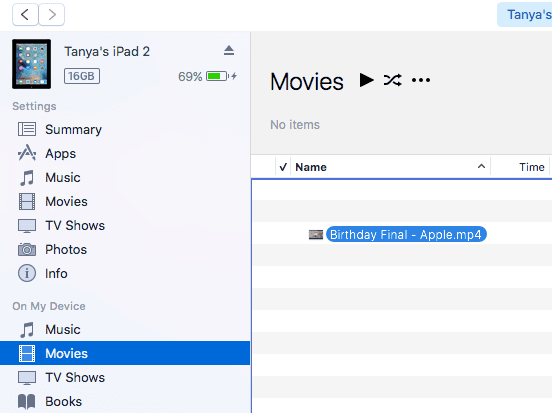
Now just drag the file you want to transfer over to the right side of the screen in iTunes and drop it there. The file should automatically get synced to your device. If it doesn’t, just click on the Sync button.

On your iPad, open the appropriate app for the content. For example, open Music for any music files, Videos for any videos, iBooks for any books or audiobooks, etc.

Above, I synced a MP4 video file to my iPad and in order to view the video, I had to open the Videos app. Once you sync your own videos, you’ll see a new tab called Home Videos. Tap on that and you’ll see all your non-iCloud videos listed. For documents, you can only sync PDF files, so you have to convert everything to that format first.
iCloud Drive
The second best option is to use iCloud Drive, which has been a fairly recent addition to Apple products. Before iCloud drive, the best option was iTunes or using a third-party cloud service like Dropbox or OneDrive.
You can use iCloud drive on your iPhone, iPad, Mac or Windows PC. To get started, you have to have an iCloud account and be signed into all your devices using that account. Once you are logged in everywhere, you can enable iCloud Drive.
On the Mac, go to System Preferences and then click on iCloud.

Make sure that iCloud Drive is checked. If you go to Finder, you should see an iCloud Drive option in the left-hand menu. If not, you can click on Finder, then Preferences and then select iCloud Drive from the list.

Now you can click on iCloud Drive in Finder and it will show you a list of default folders like Numbers, Keynote, Pages, etc. You can also create your own folders here and add any type of file to your drive.
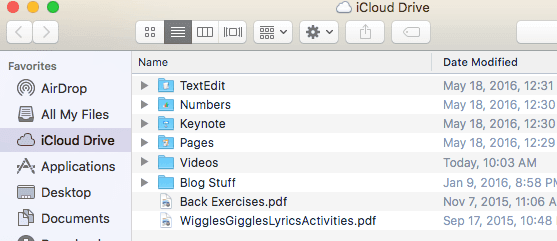
Just drag and drop files here and they will get uploaded to iCloud. Note that you have 5 GB of free space and have to pay extra in order to get more space on iCloud. On the iPad, you have to enable iCloud Drive in order to see all your files. Go to Settings, then iCloud and then tap on iCloud Drive.
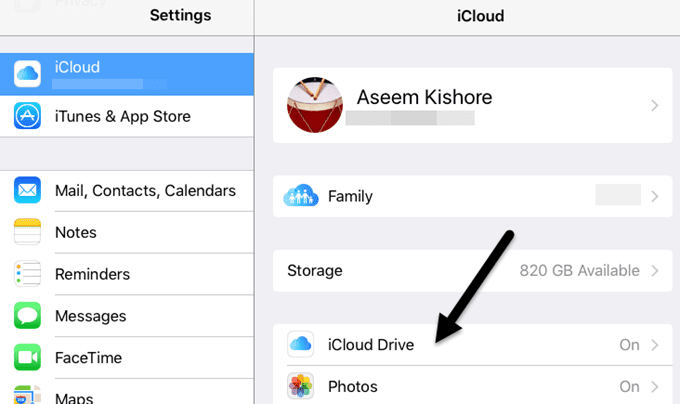
Make sure iCloud Drive is turned on (green), Show on Home Screen and everything else also. If you don’t want content to be synced using cellular data, go ahead and disable that option.

Now when you open the iCloud Drive app, you’ll see all the files that you added using your computer.

Even though you can upload anything to iCloud, that doesn’t mean you’ll necessarily be able to view it on your iPad or other Apple device. Only content that is in the correct format will be viewable on the device. If you have a lot of iCloud space and a fast Internet connection, you can use iCloud Drive to transfer large files if you like.
AirDrop
If you have an iPhone 5 or later, an iPad 4th generation or later, an iPod 5th generation or later or a newer Mac running Yosemite or later, you can use AirDrop to transfer files between Apple devices. AirDrop will only work between Apple devices, but it works really well when you can use it.
I have used it often to transfer files from my Mac directly to my iPhone and iPad without having to use wires like the iTunes method above. It’s definitely faster than using iCloud Drive, but it’s still a bit slower than a direct cable connection.
You can enable AirDrop by swiping up from the bottom of the screen, which will open Control Center.

Tap on AirDrop and you’ll see another screen where you can choose who you want to share with. You can pick from Contacts Only or Everyone.

Finally, you use the Share option in apps like Photos, Safari, etc., and you’ll see a section called AirDrop. When AirDrop is enabled in the same way on another Apple device, you’ll be able to transfer the data directly via WiFi or Bluetooth.

It’s a pretty good option if you already have Apple devices, especially a newer Mac computer. Sharing is fast and easy.
Other Options
Beyond these two Apple-specific options, you can also get files onto your iPad using other methods. Beyond iCloud, there are a lot of other apps that allow you to sync data between your computer and a mobile device like an iPad.
Dropbox, OneDrive, Box, Google Drive, etc., will all work just fine for getting files onto your iPad and also for being able to view them. If you have any questions, feel free to comment. Enjoy!